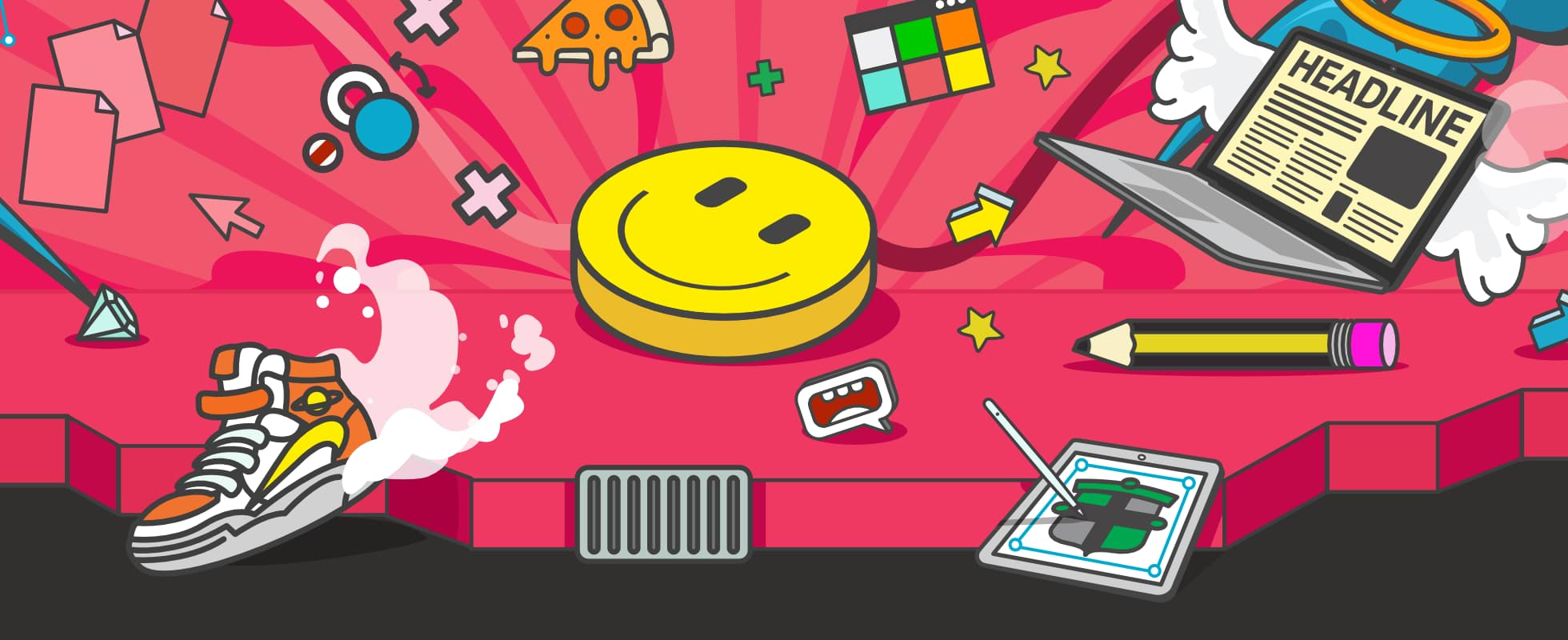
So nutzen Sie Affinity kostenlos in Ihrer Schule
Im Rahmen der Übernahme durch Canva haben wir uns verpflichtet, Affinity für alle berechtigten Lehrer und Schulen kostenlos bereitzustellen. Hier finden Sie alle Informationen darüber, wie Sie Affinity kostenlos herunterladen und nutzen können.
Schritt 1: Registrieren Sie sich für ein Canva-Konto für Ausbildung und Unterricht.
Affinity steht Schulen mit verifizierten Canva-Konten für Bildungseinrichtungen kostenlos zur Verfügung. Wenn Sie bereits ein verifiziertes Konto haben, fahren Sie mit Schritt 2 unten fort.
Wenn Sie noch kein verifiziertes Konto haben, können Sie jetzt eines erstellen. Als Angehöriger der Schulverwaltung oder als Schulleiter können Sie Affinity für eine gesamte Schule freischalten, als Lehrer für Ihre Klasse. Hier erfahren Sie, wie es geht.
Schritt 2: Kostenlose Software herunterladen
Nachdem Sie sich registriert haben und von Canva verifiziert wurden, müssen Sie die Software herunterladen. Sie können mit einem Affinity-Produkt auf einer bestimmten Plattform beginnen oder die gesamte Suite auf allen Ihren unterstützten Geräten installieren. Das ist ganz Ihnen überlassen. Folgen Sie einfach den entsprechenden Links unten.
Downloads für Desktop



Downloads für iPad






Schritt 3: Melden Sie sich bei Affinity mit Ihrem verifizierten Canva-Konto für Ausbildung und Unterricht an.
Sobald Sie die ausgewählte App installiert haben, werden Sie aufgefordert, sich anzumelden. Gehen Sie dabei gemäß den folgenden Schritten vor:
- Wählen Sie bei der ersten Anmeldeaufforderung Mit Canva anmelden aus.
- Dann wählen Sie erneut Mit Canva anmelden aus. Nun werden Sie zu einer Seite weitergeleitet, auf der Sie Affinity erlauben können, auf Ihr Canva-Konto zuzugreifen.
- Klicken Sie auf Erlauben. Nun sollte in Ihrem Browser ein Pop-up-Fenster erscheinen.
- Klicken Sie auf Affinity Designer 2.app öffnen (oder eine andere App). Nun sollten eine Begrüßungsnachricht in der Affinity-App sehen.
Schritt 4: Werden Sie kreativ!
Jetzt sind Sie bereit, um mit dem kreativen Arbeiten in Affinity zu beginnen. Wissen Sie nicht, womit Sie anfangen sollen? Auf unserer Ressourcen-Seite finden Sie alles, was Sie für einen erfolgreichen Start benötigen, darunter Kurzanleitungen, Video-Tutorials und vieles mehr.
Benötigen Sie Unterstützung?
Zusätzliche Hilfe und Unterstützung finden Sie hier: Affinity für Canva-Nutzer. Wo fange ich an?